Das Display stellt neben der Datenverbindung den größten Energieverbraucher der Apple Watch dar. Daher sollte es nur wenig wundern, dass Apple noch keine Option bereitstellt, die die dauerhafte Aktivierung ermöglicht. Stattdessen wird das Display nach kurzen Zeitspannen deaktiviert. Bei Funktionen wie der Stoppuhr oder dem Timer ist dies natürlich ärgerlich. Allerdings lässt sich die Zeit verlängern, indem Sie das Display mit dem Finger aktivieren und diesen darauf belassen. Sobald Sie ihn wegnehmen, bleibt das Display noch weitere 15 beziehungsweise 70 Sekunden (je nach Einstellung) aktiviert, bevor es wieder in den Ruhezustand entschwindet.
Mehr Apple-Wissen für dich.
Mac Life+ ist die digitale Abo-Flatrate mit exklusiven, unabhängigen Tests, Tipps und Ratgebern für alle Apple-Anwenderinnen und Anwender - ganz egal ob neu mit dabei oder Profi!
Mac Life+ beinhaltet
- Zugriff auf alle Online-Inhalte von Mac Life+
- alle digitalen Ausgaben der Mac Life, unserer Sonderhefte und Fachbücher im Zugriff
- exklusive Tests, Artikel und Hintergründe vorab lesen
- maclife.de ohne Werbebanner lesen
- Satte Rabatte: Mac, iPhone und iPad sowie Zubehör bis zu 15 Prozent günstiger kaufen!
✔ SOFORT gratis und ohne Risiko testen: Der erste Monat ist kostenlos, danach nur 4,99 Euro/Monat.
✔ Im Jahresabo noch günstiger! Wenn du direkt für ein ganzes Jahr abonnierst, bezahlst du sogar nur 2,99 Euro pro Monat.
So bleibt das Display länger eingeschaltet
Öffnen Sie zunächst die Watch-App auf Ihrem gekoppeltem iPhone. Rufen Sie den Punkt „Allgemein“ auf. Scrollen Sie etwas nach unten und tippen dann auf „Display aktivieren“. Wählen Sie nun im Bereich „Per Tippen“ die gewünschte Länge der Display-Aktivierung aus. Sie können sich hierbei allerdings nur zwischen 15 Sekunden und 70 Sekunden entscheiden - andere Zeitspannen sind leider nicht möglich. Verlassen Sie die Einstellungen und schon bleibt Ihr „Apple Watch“-Display länger an.
Leider lässt Apple bei der Display-Aktivierung keine individuelleren Zeiten zu. Es muss nicht gleich individuell sein, aber eine größere Auswahl wäre wünschenswert. Außerdem gilt die ausgewählte Zeitspanne nur, wenn das Display per Fingertipp aktiviert wurde.

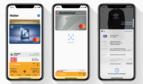

Diskutiere mit!
Hier kannst du den Artikel "Apple Watch: So bleibt der Bildschirm an beim Nutzen der Stoppuhr " kommentieren. Melde dich einfach mit deinem maclife.de-Account an oder fülle die unten stehenden Felder aus.
Die Kommentare für diesen Artikel sind geschlossen.